 Google Chromeの拡張機能「Obsidian Web Clipper(オブシディアン ウェブ クリッパー)」をブラウザのツールバーに固定して使い始めました。これが、以前から愛用しているAIスライド自動生成ツール「まじん式スライド」と組み合わせて使ってみたところ、とんでもない威力を発揮することがわかりました。
Google Chromeの拡張機能「Obsidian Web Clipper(オブシディアン ウェブ クリッパー)」をブラウザのツールバーに固定して使い始めました。これが、以前から愛用しているAIスライド自動生成ツール「まじん式スライド」と組み合わせて使ってみたところ、とんでもない威力を発揮することがわかりました。
はっきり言って、これは「まじん式スライド」の訴求力を何倍にも高める、必殺技レベルのテクニックです。今回はその方法と興奮を共有します。
まじん式スライドが覚醒しました!

そもそも「Obsidian Web Clipper」とは?
まず、今回主役となるツール「Obsidian Web Clipper」について簡単に解説します。
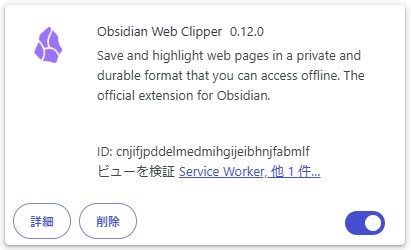
Obsidian Web Clipper – Chrome ウェブストア
これは、Google Chromeの拡張機能(アドオン)です。世の中には同名のツールがいくつかありますが、私が使っているのは「閲覧中のWebページの内容を、まるごとクリップボードにコピーできる」というシンプルな機能を持つものです。
通常、Webページをコピーしようとすると、テキストだけだったり、レイアウトが崩れたりしますが、この拡張機能を使うと、テキストも画像も含んだリッチな状態でページ全体を「Ctrl+C」した状態にしてくれます。
そして、コピーした内容はクリップボードに入るので、Obsidian(ノートアプリ)だけでなく、好きなツールに貼り付ける(ペースト)ことができるのが最大の特徴です。
必殺コンボ:「まじん式スライド」で“画像マシマシ”スライドを爆速生成
この「まるごとコピー」機能が、「まじん式スライド」と驚くほど相性が良いのです。
まじん式スライドについては以下のページにて解説しています。

「まじん式スライド」は、テキストやURLをAIに渡すだけでスライドを自動生成してくれるツールです。ここに「Obsidian Web Clipper」をこう使います。
▼ 実行手順
- スライドの元ネタにしたいWebページを開きます。(例: 製品の紹介ページ、ニュース記事など)
- Chromeツールバーの「Obsidian Web Clipper」アイコンをクリックします
(これだけでページ全体がクリップボードにコピーされます) - 「まじん式スライド」のgem(テキスト入力欄)に、コピーした内容を貼り付け(ペースト)します。(Webページの内容が、テキストも画像情報もすべて貼り付けられます)
- 最後に、魔法のプロンプト(指示)を加えます。
「画像多めにスライドを作成してください」
この「画像多めに」というところを「画像たっぷり」にしたり、「WEBサイトの画像を全部使って」にしたりすると、ちゃんと画像が挿入されるのです。
なぜ、これが「最強」なのか
この手順でスライドを生成すると、何が起こるか。
驚くべきことに、生成されたスライドには、元のWebサイトで使われていた画像が自動で挿入されるのです。
通常、AIでスライドを作ると、内容は良くても画像はフリー素材やAI生成画像になりがちで、「あの記事の、あの画像を使ってほしいのに…」と、後から手作業で差し替える手間がありました。
しかしこの方法なら、Web Clipperがコピーした画像情報をAIが認識し、スライドの適切な箇所に自動で配置してくれるのです。これは本当に便利です。
実録:「ドラクエ1&2」の情報で試したら胸アツすぎた
この機能に興奮し、さっそく試してみました。
題材は、明日発売予定のHD-2D版「ドラゴンクエスト1&2」の情報ページ。あのドット絵とエフェクトが融合した、見ているだけでワクワクするページです。
このページを「Obsidian Web Clipper」でコピーし、まじん式スライドに貼り付け。「画像多めに」と指示したところ…
見事に、あのHD-2Dの美しい画像がたっぷり挿入されたスライドが数分で完成しました。
これは胸アツです。もちろん、こうしてできたスライドは(著作権の関係上)自分用のメモとして楽しむだけですが、この機能のポテンシャルを実感するには十分すぎる体験でした。
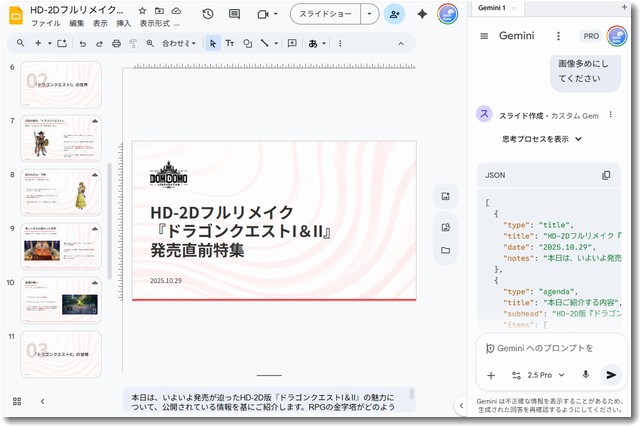
※生成した画面だけ紹介しますね。
ドラクエ1&2の購入はこちらからできます。
私はPS5版にしていますが、スイッチ版とスイッチ2版もあります。またエディションもAmazon限定やダウンロード版という選択肢があります。ここはよく注意して購入時に間違わないようにしましょう。私は一回間違えてしまい注文をキャンセルして申し込みし直しています(笑)
まとめ
「Obsidian Web Clipper」でWebページをまるごとコピーし、「まじん式スライド」に貼り付けて「画像多めに」と指示する。
たったこれだけで、参考URLの画像を使ったリッチなスライドが自動で生成されます。
これは、Web上の情報を素早くスライドにまとめたい時の「時短テクニック」として、まさに「まじん式スライド」の価値を飛躍的に高める“必殺技”だと感じました。
まじん式スライドを使っている方は、ぜひこのコンボを試してみてください。作業効率が劇的に変わるはずです。

なお、昨日紹介したまじんさんの拡張機能とセットで利用すると便利そうです。

この記事を書いた遠田幹雄は中小企業診断士です
遠田幹雄は経営コンサルティング企業の株式会社ドモドモコーポレーション代表取締役。石川県かほく市に本社があり金沢市を中心とした北陸三県を主な活動エリアとする経営コンサルタントです。
小規模事業者や中小企業を対象として、経営戦略立案とその後の実行支援、商品開発、販路拡大、マーケティング、ブランド構築等に係る総合的なコンサルティング活動を展開しています。実際にはWEBマーケティングやIT系のご依頼が多いです。
民民での直接契約を中心としていますが、商工三団体などの支援機関が主催するセミナー講師を年間数十回担当したり、支援機関の専門家派遣や中小企業基盤整備機構の経営窓口相談に対応したりもしています。
保有資格:中小企業診断士、情報処理技術者など
会社概要およびプロフィールは株式会社ドモドモコーポレーションの会社案内にて紹介していますので興味ある方はご覧ください。
お問い合わせは電話ではなくお問い合わせフォームからメールにておねがいします。新規の電話番号からの電話は受信しないことにしていますのでご了承ください。

【反応していただけると喜びます(笑)】
記事内容が役にたったとか共感したとかで、なにか反応をしたいという場合はTwitterやフェイスブックなどのSNSで反応いただけるとうれしいです。
遠田幹雄が利用しているSNSは以下のとおりです。
facebook https://www.facebook.com/tohdamikio
ツイッター https://twitter.com/tohdamikio
LINE https://lin.ee/igN7saM
チャットワーク https://www.chatwork.com/tohda
また、投げ銭システムも用意しましたのでお気持ちがあればクレジット決済などでもお支払いいただけます。
※投げ銭はスクエアの「寄付」というシステムに変更しています(2025年1月6日)
※投げ銭は100円からOKです。シャレですので笑ってご支援いただけるとうれしいです(笑)


